Wanneer u verbinding maakt met een draadloos netwerk, kan uw Chromebook soms een vreemde "Niet-herkende fout, onbekende fout" fout. Deze foutmelding geeft aan dat uw laptop is kan geen verbinding maken met wifi. Maar het betekent ook dat ChromeOS geen flauw idee heeft wat er mis is gegaan. Als je je apparaat al opnieuw hebt opgestart, maar de fout blijft bestaan, volg dan de onderstaande stappen voor probleemoplossing.
Fix "Niet-herkende fout, onbekende fout" op ChromeOS
Start uw router en extender opnieuw op
Probeer uw netwerkapparaten opnieuw op te starten en controleer of deze snelle oplossing voor u werkt. Koppel eenvoudig uw router en extender los en laat de apparaten een minuut los. Schakel ondertussen uw Chromebook uit.
Sluit uw router rechtstreeks aan op een stopcontact en wacht tot het apparaat volledig opstart. Start vervolgens uw laptop op en controleer of u verbinding kunt maken met wifi.
Haal de extender uit de vergelijking
Houd er rekening mee dat uitgebreide netwerken de netwerkprestaties soms kunnen halveren. Probeer verbinding te maken met wifi zonder een netwerkextender te gebruiken.
Als u een mesh-netwerk gebruikt, controleer dan of u verbinding kunt maken met een gewoon netwerk, indien beschikbaar. Chromebooks zijn afhankelijk van strikte netwerkbeveiligingsprotocollen en kunnen soms weigeren verbinding te maken met mesh-netwerken.
Chromebook Wi-Fi-kanaalbeperkingen
Het is vermeldenswaard dat Chromebooks die voor de Amerikaanse markt zijn vervaardigd, beperkt zijn tot 2,4 GHz-kanalen tot kanaal 11. Ga naar de configuratiepagina van je router en schakel over naar kanalen 1, 6, of 11. Werk bovendien uw routerfirmware bij, schakel TKIP, WPS, WMM/QoS en verborgen SSID uit. Doe dat en controleer of u verbeteringen opmerkt.
De CTS/RTS-drempel wijzigen
Ga naar de configuratiepagina van uw router en stel de CTS/RTS-waarde in op 2347. Controleer of de fout "Niet-herkende fout, onbekende fout" aanhoudt.
Als u bijvoorbeeld een Orbi-router gebruikt, volgt u de onderstaande stappen om de klus te klaren.
- Navigeren naar OrbiLoginen log in op uw account.
- Ga naar de Tabblad Geavanceerden klik op GeavanceerdOpstelling.
- Selecteer vervolgens Geavanceerde draadloze instellingen.
- Bewerk de CTS/RTS waarde en stel deze in op 2347.
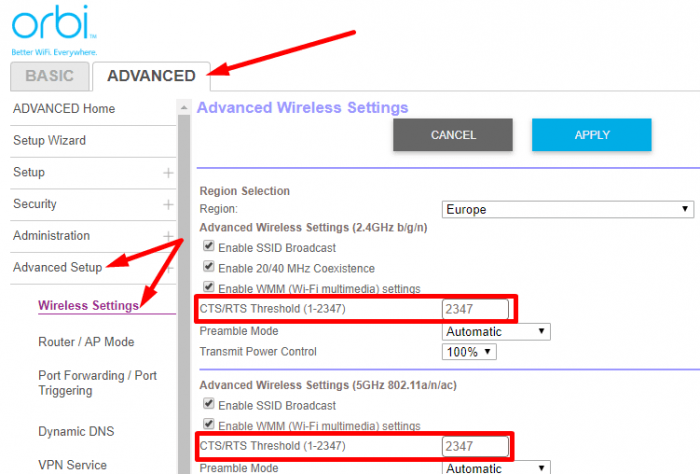
- Raken Van toepassing zijn om de nieuwe instellingen op te slaan.
- Verbind je Chromebook met wifi.
Vergeet je netwerken
Als de fout zich blijft voordoen, vergeet dan het complexe netwerk op uw Chromebook.
- Log in op uw Chromebook.
- Klik dan op de Tijdpictogram.
- Klik op Instellingen.
- Selecteer Netwerk, en dan Wifi.
- Klik op bekende netwerken.
- Zoek het complexe netwerk, klik op Meer en selecteer vervolgens Vergeten.

- Start uw computer opnieuw op en probeer opnieuw verbinding te maken.
ChromeOS bijwerken en hardware resetten
Werk uw laptop bij naar de nieuwste ChromeOS-versie en vergeet niet ook uw Chromebook-hardware te resetten.
Ga naar Instellingen, selecteer Over Chrome OS, en druk op de Controleren op updates knop om uw apparaat bij te werken.
Schakel uw laptop uit om uw Chromebook-hardware te resetten. Houd vervolgens de ingedrukt Vernieuwen en Stroom toetsen tegelijk. Laat de Refresh-toets los wanneer uw computer begint op te starten.

Neem contact op met de fabrikant
Als het probleem zich blijft voordoen, kunt u het volgende doen: neem contact op met de fabrikant van uw Chromebook voor verdere hulp. Als uw laptop nog onder de garantie valt, kunt u deze gratis laten repareren. Aan de andere kant, als u een oude Chromebook gebruikt, wilt u misschien: upgrade naar een nieuwer model.
Conclusie
Om "Niet-herkende fout, onbekende fout"-fouten op ChromeOS op te lossen, start u eerst uw router en extender opnieuw. Ga vervolgens naar de configuratiepagina van uw router en schakel over naar een ander draadloos kanaal. Stel bovendien de CTS/RTS-drempel in op 2347. Als het probleem zich blijft voordoen, vergeet dan het complexe netwerk en zorg ervoor dat u ChromeOS bijwerkt en uw hardware reset.
Hebben deze oplossingen u geholpen het probleem op te lossen? Welke van de bovenstaande methoden heeft u geholpen? Deel uw feedback in de opmerkingen hieronder. Vergeet niet om deze gids ook op sociale media te delen.